Artrage ile başlayın
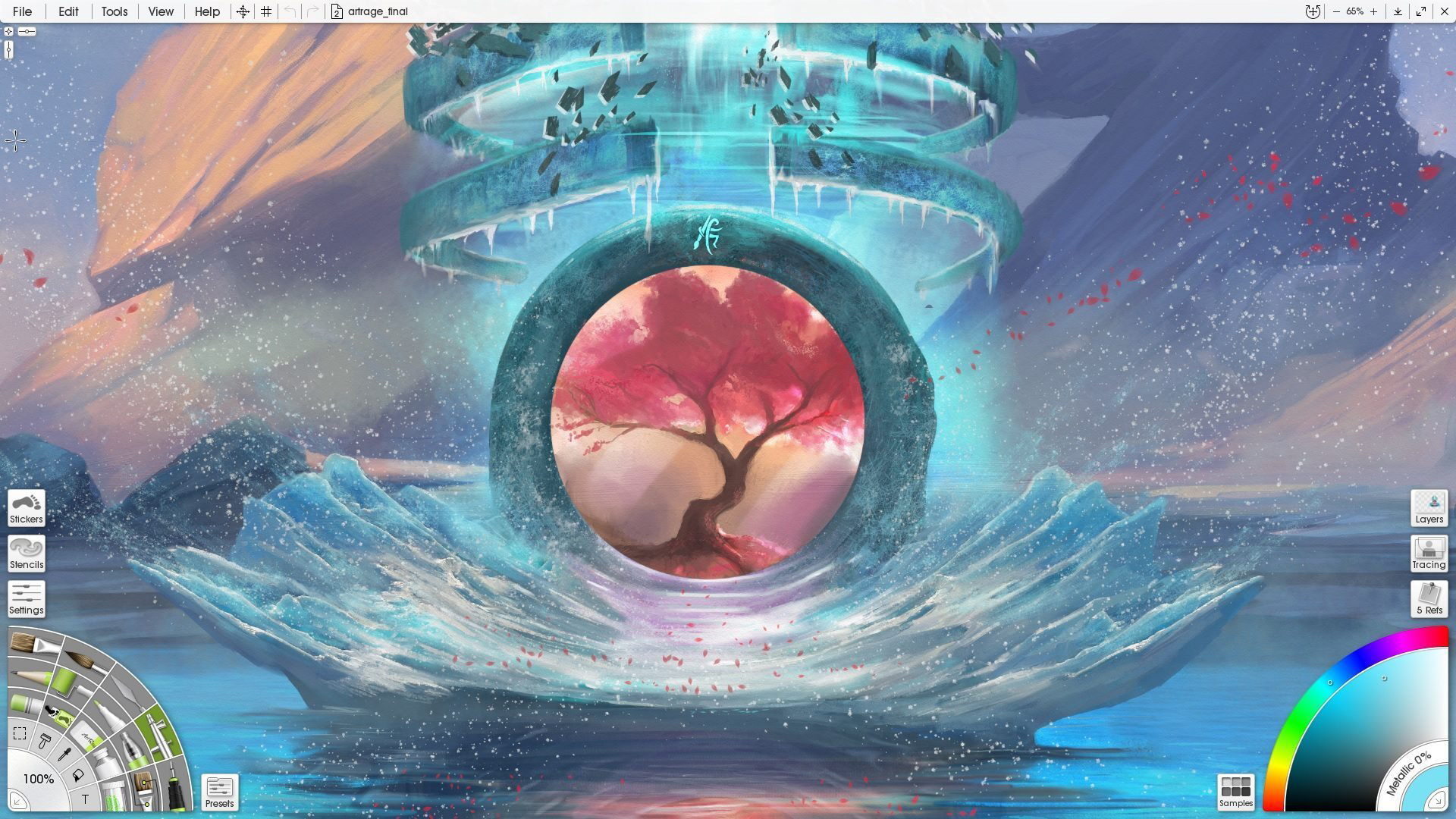
01.
Artrage'da kurulum
02.
Fırça kurmak
03.
Renklerini seç
Artrage, bilgisayarınızda, tabletinizde veya cep telefonunuzdaki gerçek dünya resim tekniklerini kullanmanızı sağlayan bir dijital sanat uygulamasıdır. Kullanımı kolay bir arayüz yoluyla yağlı boya ve suluboya gibi geleneksel ortamları gerçekleştirebilme yeteneği için popülerlik kazanmıştır. Artrage, Windows ve Macos'un yanı sıra Android ve iOS telefonlarında ve tabletlerde bulunur. Bu makalede, Artrage ile başlamak için bilmeniz gereken her şeyden geçeceğiz.
Yarışmaya karşı nasıl yığıldığını görmek ister misin? Rehberlerimizi keşfedin Resim ve eskiz için en iyi iPad sanat uygulamaları ve En İyi Dijital Sanat Yazılımı .
- Çizim ve not alma için bir kalemi olan en iyi tabletler
Aracın mevcut versiyonu, 2019 yılında yayımlanan Artrage 6'dır. Size renk paleti ilham verecek yeni bir tamamlayıcı renkler var ve aracı daha kullanılabilir hale getirmek için arayüz güncellemeleri var. Bizim için önceki sürümü düşündüğümüzü öğrenin Attrage 5 inceleme .
Takım 79 $ - ve daha eski veya 'Lite' sürümünü kullanıyorsanız ve yükseltme yapmak istiyorsanız, indirimler vardır.
Büyütmek için her görüntünün sağ üstündeki simgeye tıklayın
Artrage'da kurulum
Boyama başlamadan önce ayarlamanıza yardımcı olacak bazı temel ipuçları ile başlayalım. Bu bölümde, boyut ve yüzey dokusunu ayarlamak da dahil olmak üzere tuvalinizi nasıl oluşturacağınızı açıklayacağız.
01. Yeni bir tuval açın
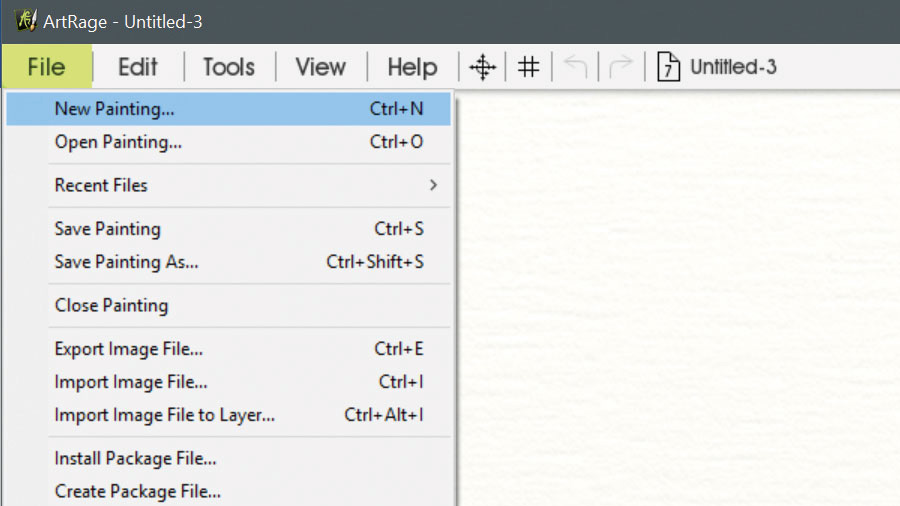
Yeni bir sanat eserini başlatırken, önce yeni bir boş tuval oluşturmanız gerekir. Artrage, tuvalinizi, renk, boyuttan ve piksellerden, üzerinde çalışacağınız yüzeyin dokusuna kadar özelleştirmek için çok çeşitli seçenekler sunar. Sol üst köşedeki dosyayı tıklatarak ve yeni bir resim seçerek başlayın.
02. Tuval boyutunu seçin
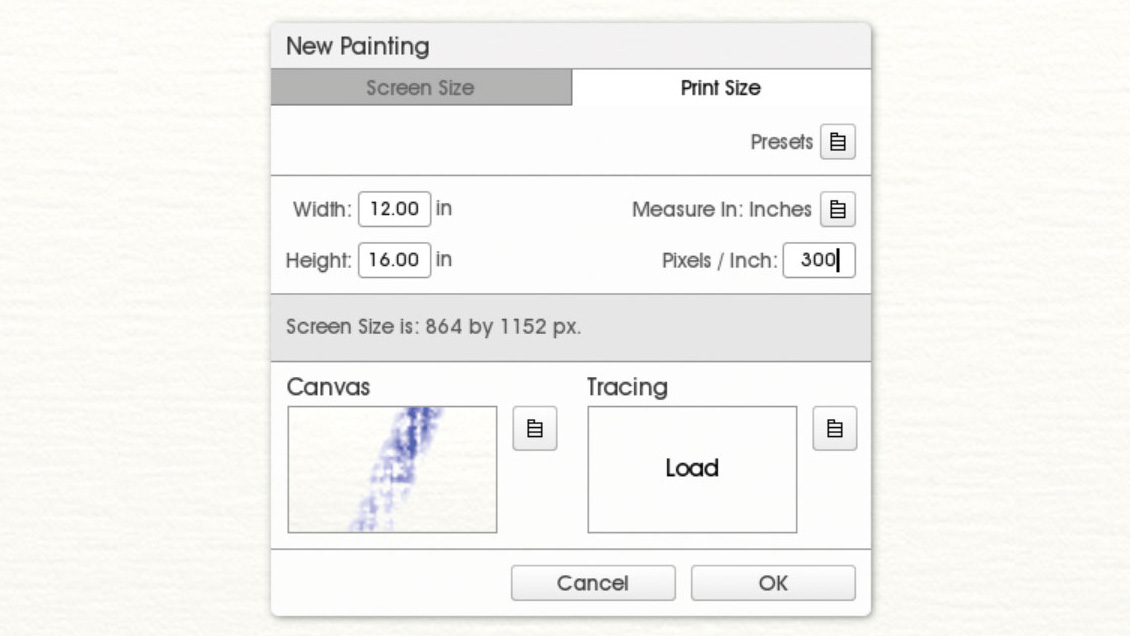
Yeni boyama kutusu açılacak ve aralarından seçim yapabileceğiniz bir dizi seçenek göreceksiniz. Dağlık olmayın, sadece üzerinde çalışmak için kağıdın boyutunu ve rengini seçme şansınız. Baskı boyutunuzu seçin ve boyutları ayarlayın - örn. A3 için 16x12 inç. İlk önce uygulamayı denediğinde, daha küçük kağıt boyutlarına yapışmayı öneririz. Bu şekilde, orta ölçekli varsayılan fırçaları kullanarak boşluğu kolayca renkle doldurabilirsiniz. Ayrıntılı bir resim sağlamak için piksel / inç kutusuna ve 300 yazın.
03. Bir tuval dokusu seçin
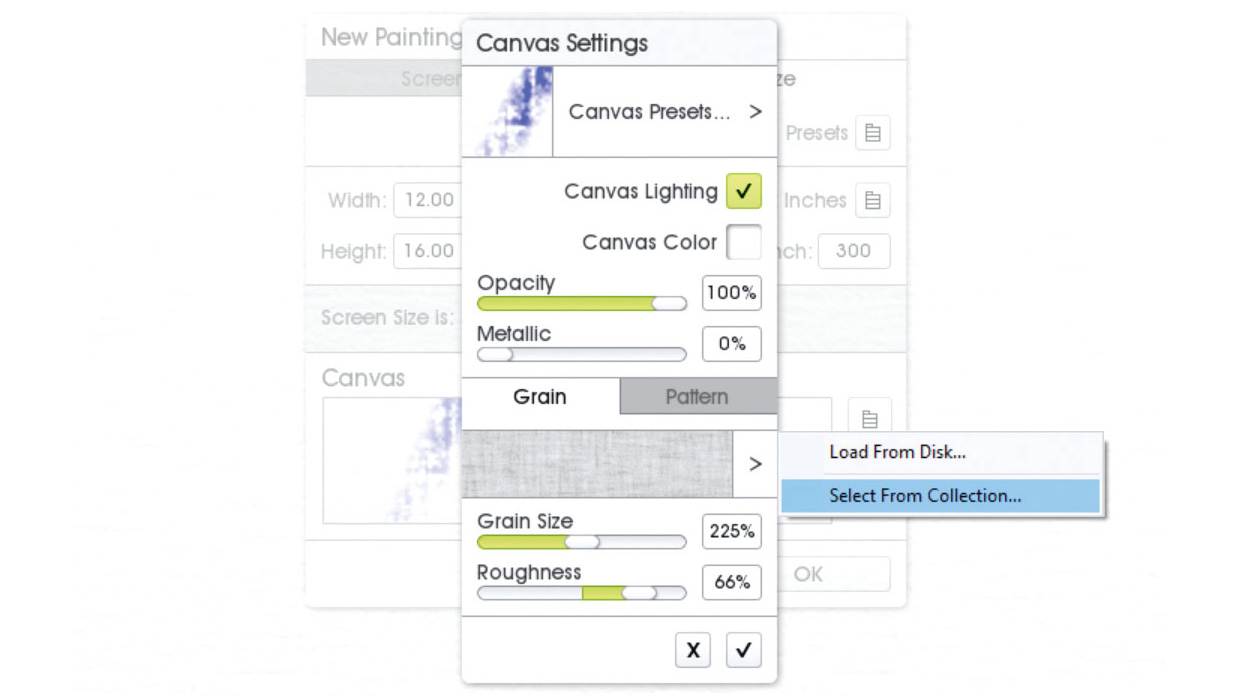
Bunun üzerine mavi inme gösteren tuval kutusuna dokunun. Burada, tahıl boyutu ve pürüzlülüğü ile birlikte yüzeyin rengini değiştirebilirsiniz. Tahıl sekmesinin altına doğru doğru olan oka dokunursanız ve Koleksiyondan Seç seçeneğini belirleyin, daha sonra daha fazla seçenek ve doku verilir.
04. Tuvali onaylayın ve boyama başlayın
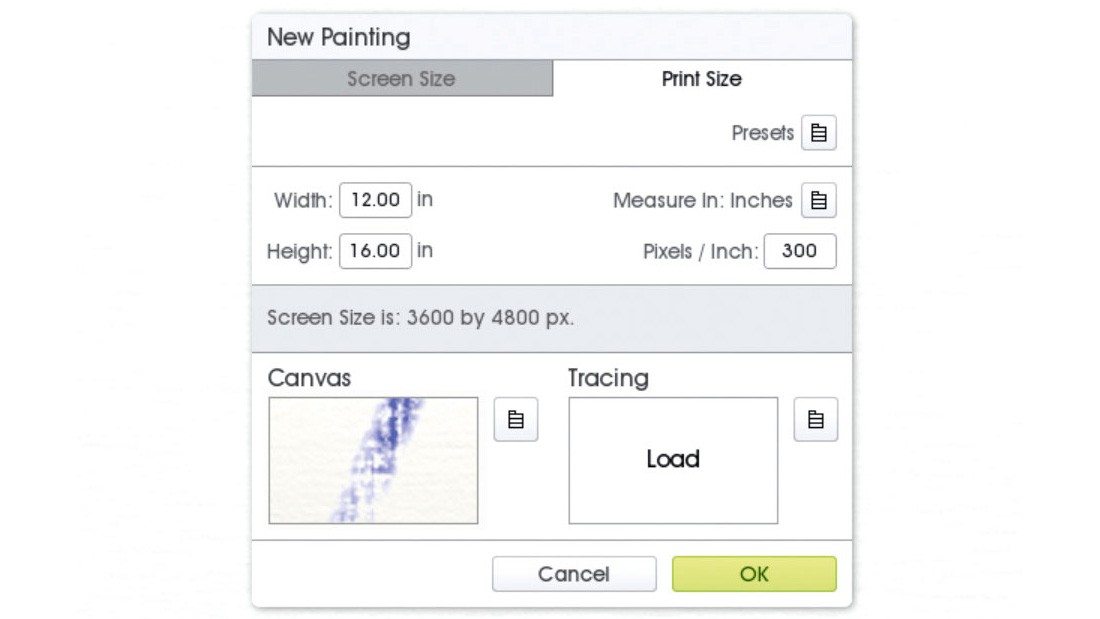
Tuvalin yüzeyi ve dokusu için seçeneklerinizden memnun olduğunuzda, işaret düğmesini tıklamanız yeterlidir ve bu sizi boyutlandırma ekranına geri getirecektir. Hepsi sizin için iyi görünüyorsa, Tamam düğmesine tıklayın. Şimdi taze tuvallerin görünecek, üzerinde çalışılmaya hazır.
Fırçanı kur

Tuvalinizi kurduktan sonra, fırçalarla çalışmaya başlamanın zamanı geldi. Artrage'ın güzelliği, stylus'u gerçek bir boya fırçası yaptığınız gibi kullanabilmenizdir - hızlı, yamulma, yumuşak, yumuşak, kanatlı dabs veya ne olursa olsun size uygun olan emotiv vuruşlarını karıştırın. Bu bölümde, attrage'da bir fırçanın nasıl seçileceğini, boyutunu değiştireceğinizi, boya ile yüklenmesini ve geleneksel olarak çalıştığınız gibi doku oluşturacağınızı göstereceğiz.
05. Bir yağ fırçası seçin
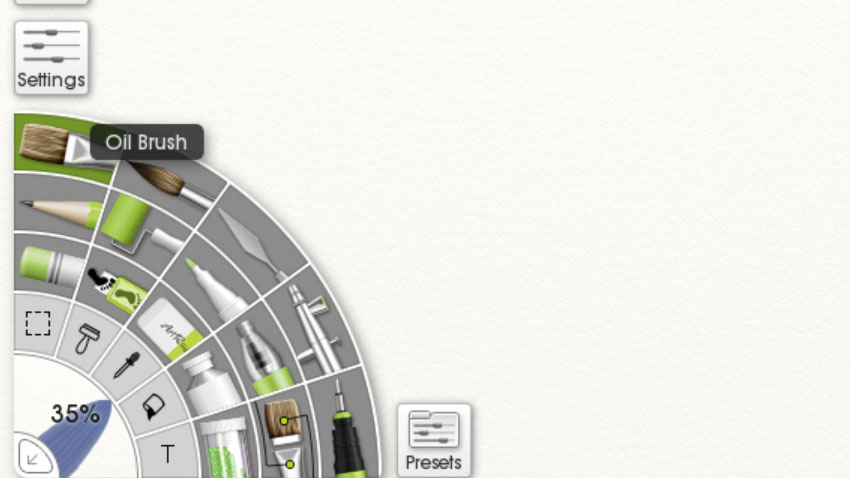
Orta toplayıcı / takım seçicisi muhtemelen ekranınızdaki en önemli arayüz öğesidir. Bu, hangi ortamı veya aracı kullanacağınızı seçebileceğiniz göbek ve aralarından seçim yapabileceğiniz çok sayıda araç var. Seçtiğiniz orta veya aracı seçmek için, imlecinizi / kalemloğunuzu, ne olduklarına söylenecek araçların üzerine getirin, ardından öğesine dokunun veya tıklatın.
06. Fırça boyutunuzu değiştirin
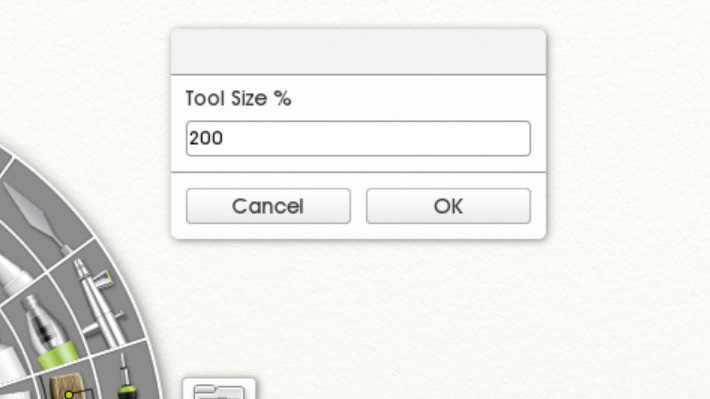
Fırçanızın boyutunu ayarlamak için parmağınızı, imleçinizi veya kaleminizi fırça kafasında sürükleyin - boyutunu artırmak için sağa gidin ve azaltılacak. Yüzde numarası, boyut ölçeğinde nerede olduğunuzu belirtmek için değişecektir. Belirli bir boyutu seçmek veya daha büyük hareket etmek için, sadece fırça kafası alanına dokunun ve ihtiyacınız olan numarayı yazın.
07. Fırçanıza boya yükleyin

Daha sonra fırçanızı boya ile yüklemek isteyeceksiniz. Seçeneklerinizi ayarlar altında bulacaksınız. Gerçekten kuru bir boya dab için, yüzde iki ila dokuz kişi arasında bir yükleme değeri isteyeceksiniz - bu, değerlendirmeler ve eskizler için harika. Tuval, alla prima tarzında karıştırabileceğiniz çok daha kalın, parlak bir vuruş için yüklenmeyi yüzde 50-80'e kadar kaydırın.
08. Doku tanıtmak
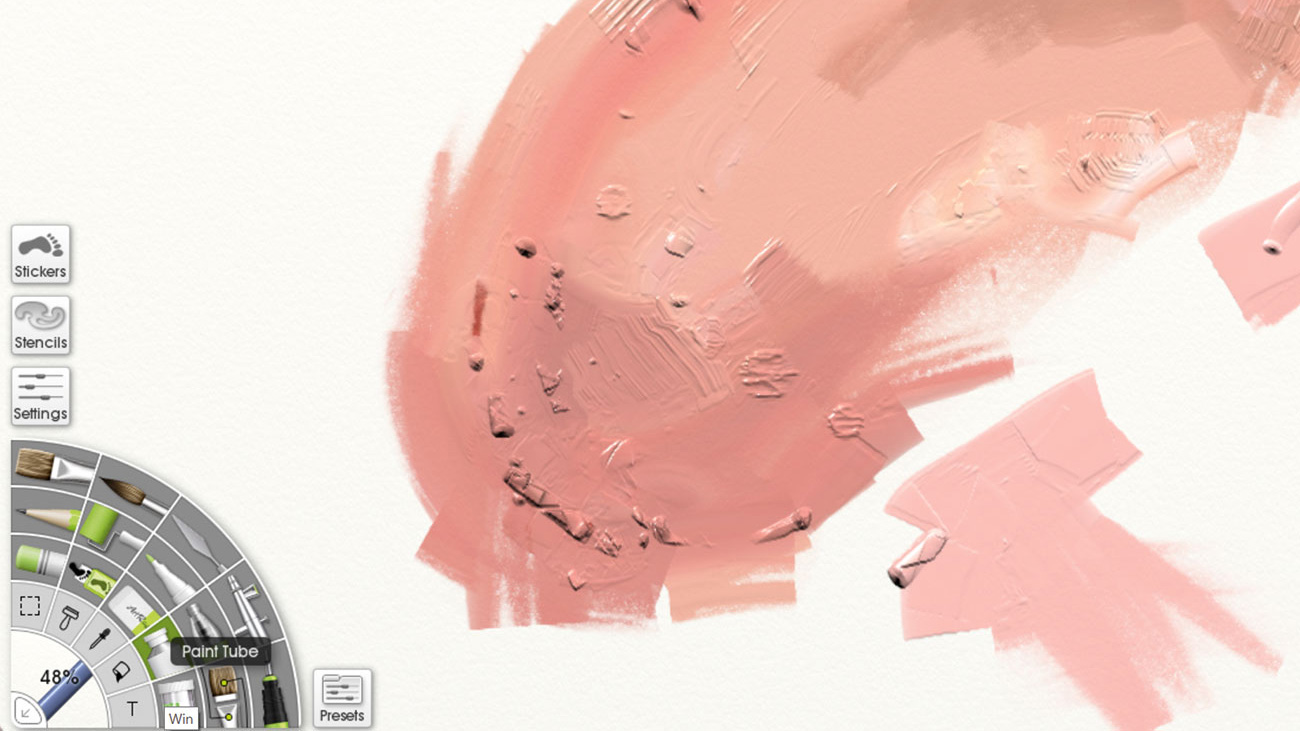
Tüpten doğrudan boyayı bırakarak ve palet bıçağıyla bulaşarak ekstra doku ekleyebilirsiniz. Bunu yapmak için, boya tüpünü seçin ve fırça darbelerinizin yakınındaki tuval üzerine parçaları uygulayın. Ardından boyayı palet bıçağıyla itin, vuruşlarınızın kenarlarına inşa edin. Bu, eklenti gerçekçilik ve derinlik yaratmanın harika bir yoludur.
Renklerini seç

Artrage'da kurulumdaki son adım, renklerinizi nasıl seçeceğinizi ve ayarlamayı öğrenmektir. Bu bölümde, bir renk ve ton seçmeyi, silgi aracını kullanarak herhangi bir hataya dokunmayı ve mutlu olmadığınız vuruşları geri alacağınızı öğreneceksiniz.
09. Bir renk ve ton seçin
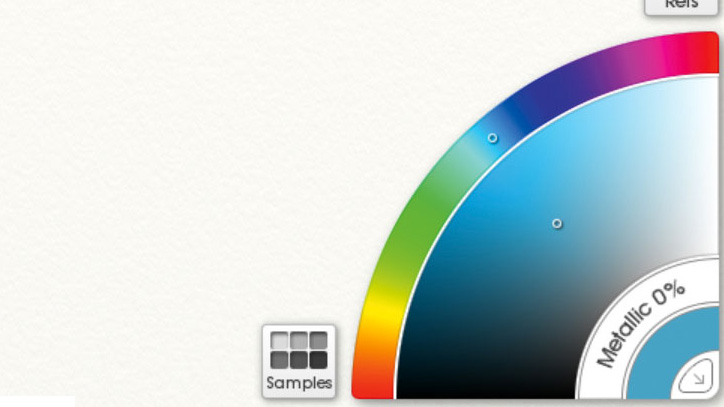
Artrage ile, daha sonsuzca karıştırma paletleri yoktur ve tuhaf bir gölge için çabalayın! Ekranınızın sağ alt köşesinde, tüm renk yelpazesi boyunca hues'i hızlıca seçebileceğiniz renk tekerleğini bulacaksınız. Çok basit ve görünüşte pahalı bir boya tüpü yok!
İstediğiniz genel rengi seçmek için dış tekerleğe dokunun. Orta bant kullanarak, soluk, ince renklerden zengin ve derin tonlara kadar değişen ilk renk seçiminizde bir ton seçmek için tıklayabilirsiniz. En küçük tekerlek, şu anda seçili olan rengi gösterir ve köşedeki ok, renk seçiciyi daraltmanıza ve ekranınıza boyamak için daha fazla yer vermenizi sağlar.
10. Silgi ile doğru hatalar
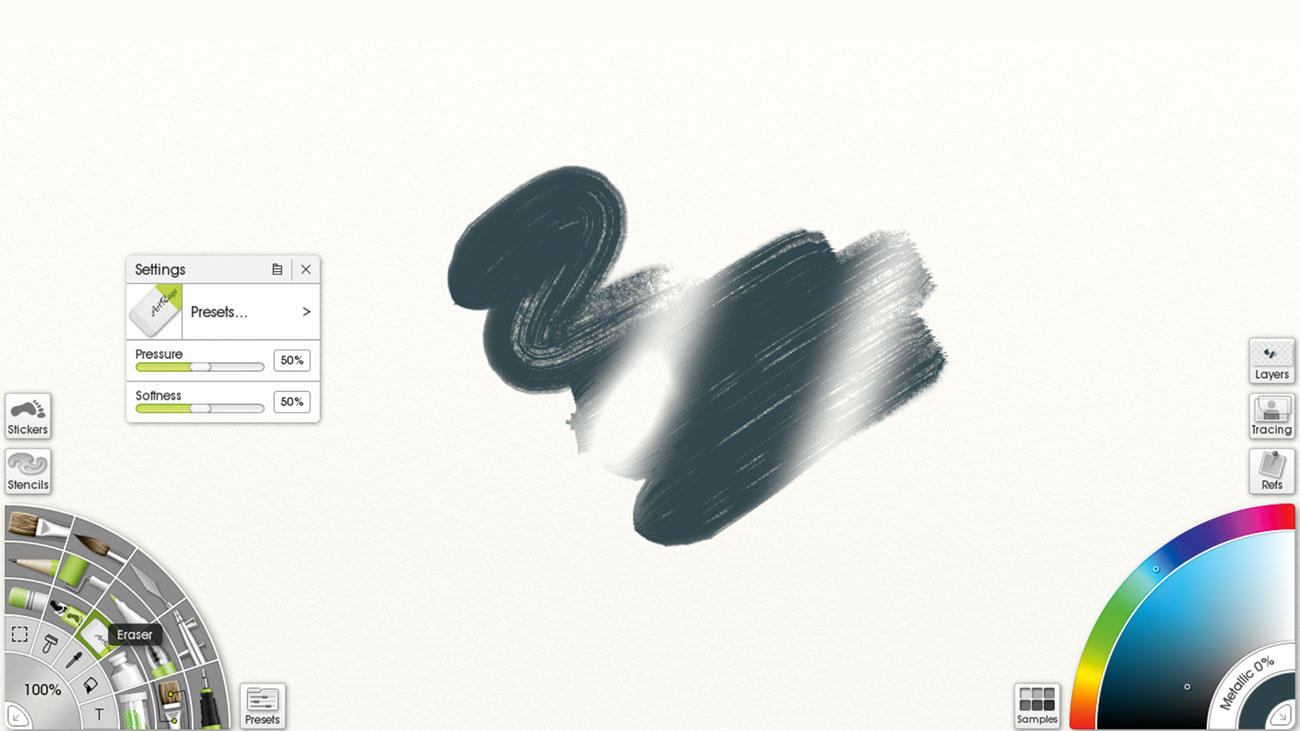
Alet toplayıcı menüsünde bulunan silgi, gevşek lekeler, şekillendirme alanları veya çizim yaparken idealdir. Diğer araçlar gibi, silgi basıncı ve yumuşaklık değiştirmek için ayarlanabilir ayarlara sahiptir. Silgiyi tıklamanız yeterlidir ve normal bir kauçuk olduğunuz için tuvalinizi kullanın.
11. Önceki işlemleri geri al
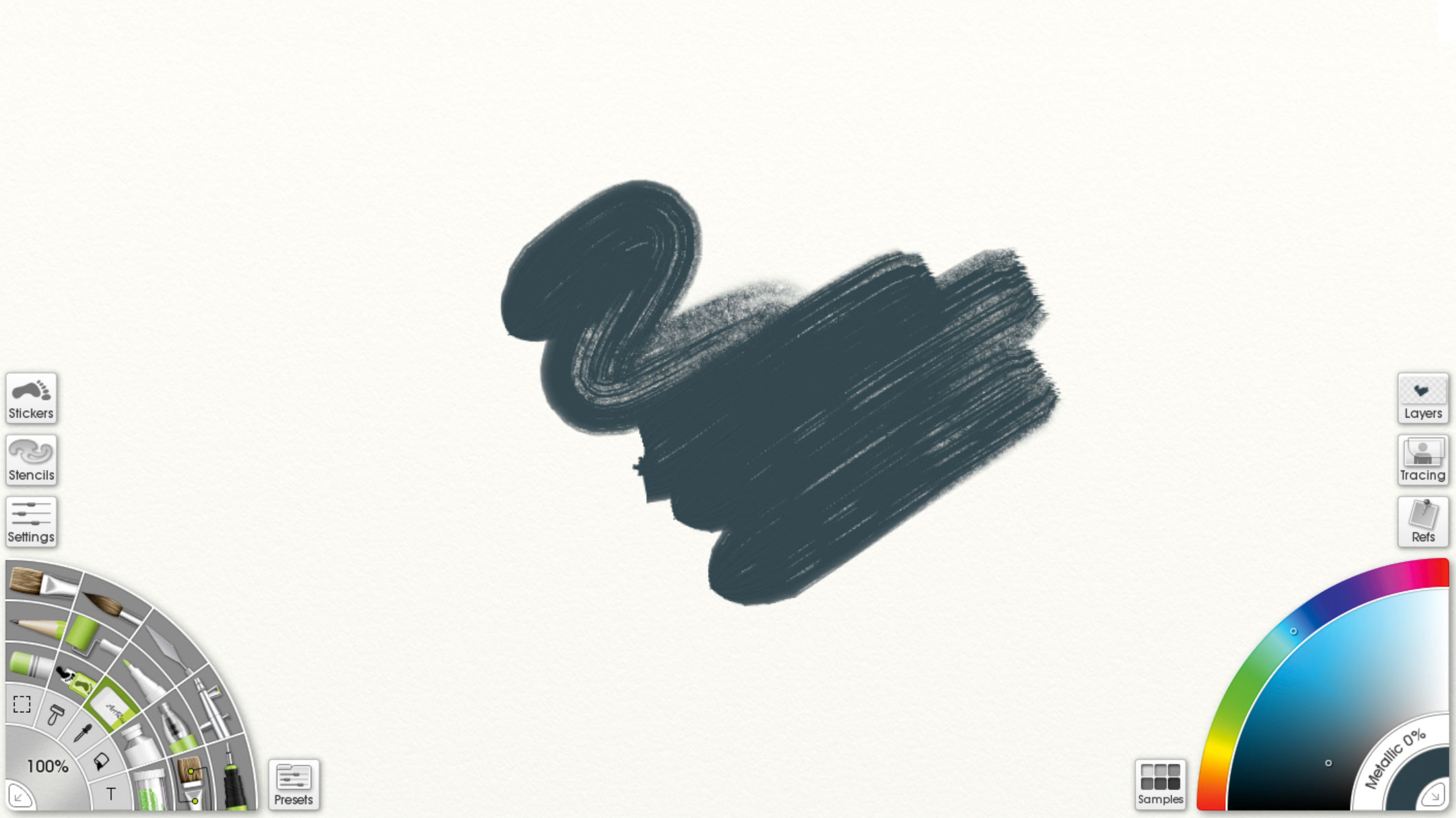
Bir hatayı düzeltmenin alternatif yöntemi geri al düğmesidir.Bu ekranın tepesinde bulunur ve geriye doğru bir oka benzer.İşinize yoldan saptığını bulursanız, sizi sanatınızdan mutlu olduğunuz bir noktaya geri götürmek için Geri Al düğmesine tıklayın.
İlgili Makaleler:
- En iyi çizim tableti: 2020'de en iyi grafik tabletlerimizin seçimi
- Artrage'de özel bir etiket fırçası oluşturun
- Artrage kullanarak dijital yağlı boya nasıl oluşturulur
Nasıl Yapılır - En Popüler Makaleler
Bir kafa nasıl çizilir: eksiksiz bir rehber
Nasıl Yapılır Sep 12, 2025(Görüntü Kredi: Oliver Sin) Sayfa 1/2: Farklı açılardan bir kafa nasıl çizilir ..
Artrage 5 ile Etkileyici Portre Sanatı Boya
Nasıl Yapılır Sep 12, 2025Artrage popüler bir dijital sanat aracıdır (daha fazlası için, Attrage GİRİŞ) Bu eğitimde, Artrage 5'te b..
Express.js ile başlayın
Nasıl Yapılır Sep 12, 2025NODE.JS ile tarayıcı yüzü oluşturma uygulamaları sıkıcı olur. Express.js bir Javascript çerçeve..
V-ışını ile dağınık ağaçlar
Nasıl Yapılır Sep 12, 2025Sahnene ayrıntı ekleme, her zaman sizin için daha fazla gerçekçilik elde etmek istediğinizde gitmenin yoludur. 3d s..
3D çalışmanızı kubbe ışıkları ile aydınlatın
Nasıl Yapılır Sep 12, 2025Dome ışıklarının kullanımı, son on yılda CGI yaratımındaki en büyük ilerlemelerden biri olmuştur. Hesaplamalı olara..
Bir görüntünün odak noktasını nasıl vurgulamak için
Nasıl Yapılır Sep 12, 2025Senin elemanlarını kullanma kalem underdrawing izleyicinin dikkatini bir parça içinde yakalamak için harika b..
Sıfırdan bir e-ticaret sitesi oluşturun
Nasıl Yapılır Sep 12, 2025E-Ticaret son yıllarda çok popüler hale geldi, artık bir geleceği hayal etmek zor. İnternetin gücü, müşterilerle bağla..
Dijital dokulardan daha fazla nasıl elde edilir
Nasıl Yapılır Sep 12, 2025Dijital çalışma, sizin istediğiniz kadar hata yapmanızı sağlar, risk unsurunun alındığı bir çalışma alanında. Bu i..
Kategoriler
- AI Ve Makine Öğrenimi
- AirPods
- Amazon
- Amazon Alexa Ve Amazon Echo
- Amazon Alexa Ve Amazon Yankı
- Amazon Fire Televizyon
- Amazon Prime Video
- Android
- Android Telefonlar Ve Tabletler
- Android Telefonlar Ve Tabletler
- Android TV
- Elma
- Apple App Store
- Elma HomeKit & Elma HomePod
- Elma Müzik
- Apple TV
- Elma İzle
- Uygulamalar Ve Web Uygulamaları
- Uygulamalar Ve Web Uygulamaları
- Ses
- Chromebook Ve Krom OS
- Chromebook Ve Chrome OS
- Chromecast
- Bulut Ve İnternet
- Bulut Ve İnternet
- Bulut Ve İnternet
- Bilgisayar Donanımı
- Bilgisayar Tarihi
- Kablo Kesme Ve Akış
- Kordon Kesme Ve Akış
- Ikilik
- , Disney +
- Yapı
- Elektrikli Araçlar
- E-Okuyucu
- Essentials
- Açıklayıcı
- Facebook'tan
- Oyun
- Genel
- Gmail
- Hakkında
- Google Yardımcısı & Google Nest
- Google Asistan Ve Google Nest
- Google Chrome
- Hakkında Dokümanlar
- Google Drive
- Google Maps
- Google Play Store
- Hakkında Tablolar
- Hakkında Slaytlar
- Google TV
- Donanım
- HBO Maksimum
- Nasıl Yapılır
- Hulu
- İnternet Argo & Kısaltmalar
- IPhone Ve IPad
- Kindle
- , Linux
- , Mac
- Bakım Ve Optimizasyon
- Microsoft Kenar
- Microsoft Excel
- , Microsoft Office
- , Microsoft Outlook
- , Microsoft PowerPoint
- , Microsoft Takımları
- , Microsoft Word,
- Mozilla Ateş
- Netflix
- Nintendo Anahtar
- Paramount +
- PC Oyun
- Peacock
- Fotoğraflar
- Photoshop
- PlayStation
- Gizlilik Ve Güvenlik
- Gizlilik Ve Guvenlik
- Gizlilik Ve Güvenlik
- Ürün Geçen Hafta
- Programlama
- Ahududu Pi
- Roku
- Safari
- Samsung Telefonlar Ve Tabletler
- Samsung Telefonlar Ve Tabletler
- Gevşek
- Akıllı Ev
- Snapchat
- Sosyal Medya
- Uzay
- Spotify
- Kav
- Sorun Giderme
- Televizyon
- Heyecan
- Video Oyunları
- Sanal Gerçeklik
- VPN'ler
- Web Tarayıcılar
- WiFi Ve Yönlendiriciler
- WiFi Ve Yönlendiriciler
- , Windows
- , Windows 10
- , Windows 11
- , Windows 7
- Xbox
- YouTube'um Ve YouTube TV
- YouTube Ve YouTube TV
- Zum
- Açıklayıcılar







